
- •Урок №1
- •Хід уроку
- •Урок №2
- •Хід уроку
- •1) Інтерактивна вправа «Мікрофон»
- •2) Оцінювання учнів
- •Урок №3
- •Хід уроку
- •Урок №4
- •Хід уроку
- •Порівняльна характеристика зовнішніх пристроїв пам’яті
- •Критерії самооцінки учня
- •Оцініть за 4-бальною шкалою свою роботу на уроці
- •Урок №5
- •Хід уроку
- •Урок №6
- •Хід уроку
- •1) Мотивація навчальної діяльності
- •Урок №7
- •Хід уроку
- •Урок №8
- •Хід уроку
- •Урок №9
- •Хід уроку
- •Урок №10
- •Хід уроку
- •Урок №11
- •Хід уроку
- •Урок №12
- •Хід уроку
- •Урок №18
- •Хід уроку
- •Урок №19
- •Хід уроку
- •I. Організаційний момент
- •VI.Домашнє завдання
- •Урок №20
- •Хід уроку
- •Урок №21
- •Хід уроку
- •Урок №22
- •Хід уроку
- •Урок №25
- •Хід уроку
- •Урок №26
- •Хід уроку Урок №27
- •Хід уроку
- •Урок №28
- •Хід уроку Урок №29
- •Хід уроку
- •Урок №30
- •Хід уроку
- •Урок №33
- •Хід уроку
- •Урок №34
- •Хід уроку Урок №35
- •Хід уроку
Урок №21
Тема: Використання та настроювання браузера. Вибір системи кодування під час перегляду веб-сторінок. Збереження веб-сторінок та їх фрагментів на локальному комп’ютері. Використання списку сайтів, обраних для швидкого доступу.
Мета:
вивчити поняття браузера, системи кодування, способи збереження веб-сторінок і їх фрагментів, способи пошуку в мережі Інтернет;
прищеплювати інтерес до предмета;
розвивати якості особистості;
формувати самоосвітню, інформаційну, комунікаційну компетентності;
виховувати повагу до інформаційної діяоьності людини;
виховувати здоровий спосіб життя.
Обладнання та матеріали: підручники, презентація «Урок 21»
Хід уроку
Актуалізація опорних знань.
Гра «Наведи лад у голові»
Визначте послідовність етапів завантаження веб-сторінки на комп’ютер користувача.
Користувач отримує інформацію на екрані.
Пакети надсилаються браузеру користувача через ланцюжок проміжних серверів.
Доменне ім’я перетворюється на числову ІР-адресу.
Сервер, що містить сайт, надає вміст шуканої сторінки у вигляді пакетів.
Користувач уводить адресу шуканого сайту у відповідний рядок браузера.
Через ланцюжок проміжних серверів запит надсилається до сервера, що має визначену ІР-адресу.
Відповідь: 5, 3, 6, 4, 2, 1.
За допомогою яких служб Інтернету ви зможете вирішити такі завдання:
Передати людині з іншого міста файл обсягом 100 Мбайт.
Надіслати інформацію, яку адресат може отримати протягом кількох днів.
Обговорити із другом новий фільм.
Поспілкуватися з родичем, що мешкає за кордоном і має телефон, але не має домтупу до мережі Інтернет.
Дізнатися прогноз погоди на наступний день.
Фронтальне опитування:
Що таке Веб?
Що таке веб-сторінка?
Які особливості має гіпертекст?
Що таке URL?
Мотивація навчальної діяльності
На минулому уроці ми з вами дізналися про те, що таке Інтернет; як підключитися до Інтернету; які можливості має Інтернет; на чому базується робота Інтернету; як записується адреса. Але виникають питання:
Як працювати в Інтернеті?
Які програми для цього потрібні?
Як налаштувати ці програми для роботи в Інтернеті?
Як зберегти знайдену інформацію або адресу?
На сьогоднішньому уроці всі ці питання ми розглянемо і відкриємо ще одну таємну сторінку Інтернету.
Вивчення нового матеріалу з використанням презентації.
Використання та настроювання браузера.
Браузер – це програма, призначена для перегляду веб-сайтів. Вона встановлює зв’язок із веб-сервером, завантажує на комп’ютер сторінку, розташовану за даною користувачем адресою, та відтворює її на екрані.
Можливості браузера:
відображення не тільки текстової інформації, але й відтворення звуку, анімації, відео. Браузер Internet Explorer має у своєму розпорядженні розвинені засоби підтримки динамічних веб-сторінок;
перехід до веб-сторінок, які були видимими раніше (за допомогою кнопок Назад і Вперед);
автоматичне складання списку вузлів, які відвідувалися раніше;
відстежування вибраних веб-сторінок шляхом накопичення ярликів у системній папці Вибране;
пошук веб-вузлів за заданими ключовими словами або фразами.
Вікно Internet Explorer

Основні елементи керування:
![]()
![]()
![]()
![]()
![]()
![]()
![]()
Домашня сторінка браузера – це сторінка, яку він відображає за умовчанням відразу після запуску. (Сервис – Свойства обозревателя – Общие – Домашняя страница)
Відкриття веб-сторінок: увести адресу в поле Адрес або Файл – Открыть – увести адресу
Вибір системи кодування під час перегляду веб-сторінок.
Вид – Кодировка – Автовыбор
Вид – Кодирование – Дополнительно (вручну вибрати)
Збереження веб-сторінок та їх фрагментів на локальному комп’ютері.
Файл – Сохранить как… - задати ім’я – вибрати тип файлу (веб-сторінка, повністю; веб-сторінка, тільки HTML; веб-архів, один файл; текстовий файл)
Використання списку сайтів, обраних для швидкого доступу.
Избраное – вибрати необхідну сторінку
Добавити сторінку: Избраное – Добавить в избраное – задати ім’я посилання та вибрати папку, в якій воно буде зберігатись.
Засоби пошуку інформації в Інтернеті.
Веб-каталог – сайт, на якому зібрано багато посилань на інші сайти, відсортованих і розділених на категорії згідно з тематикою.
Пошукова система – веб-сайт, призначений для пошуку сторінок, що містять задане слово або словосполучення чи відповідають іншим критеріям.
Принципи функціонування веб-каталогів та пошукових систем.
Головна перевага веб-каталогу полягає в тому, що добір посилань та їх сортування виконується на підставі певних показників, наприклад якості вмісту сайту чи інтересу, який він може становити для користувачів.
Компоненти пошукової системи: роботи, індексувальна програма та база даних, пошукова машина, веб-інтерфейс.
Стратегії пошуку інформації.
Сформулюйте запит і виконайте пошук. Знайдені сторінки буде показано в порядку зменшення релевантності (міри відповідності результатів пошуку сформульованому запиту).
Якщо результат вас не задовольняє, спробуйте звузити область пошуку – використайте більше уточнюючих слів або знайдіть слово, яке точніше описує шукане поняття. Проаналізуйте результати пошуку. Можливо, на отриманих сторінках є термін або слово, яке також можна використати для звуження області пошуку.
Якщо результат і далі незадовільний, скористайтеся сторінкою розширеного пошуку та сформулюйте складніший критерій.
Якщо ж, незважаючи на все, успіху так і не досягнуто, спробуйте сформулювати запит по-іншому або іншою мовою і знову застосувати описану методику.
Повторення правил техніки безпеки за допомогою інформатичного доміно та лото.
Навчальна практична робота.
Ввімкніть комп’ютер.
Виконайте вправу 20.1 (стр.201)
Виконайте вправу 20.2 (стр.203)
Виконайте вправу 20.3 (стр.205)
Покажіть результат виконаї роботи вчителю.
Зактийте всі вікна. Вимкніть комп’ютер.
Підсумок уроку.
Гра «Помилка»
Визначте, яка проблема виникла в роботі браузера, і запропонуйте спосіб її вирішення.

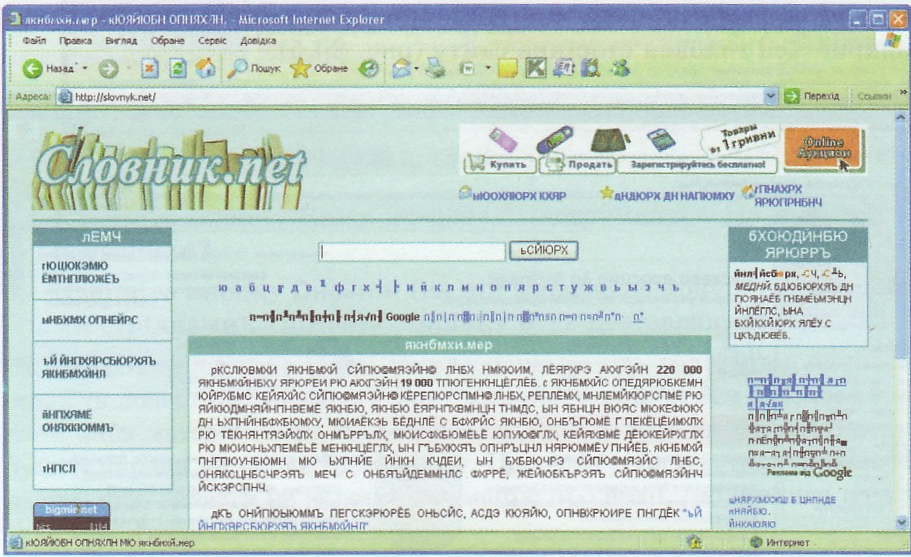
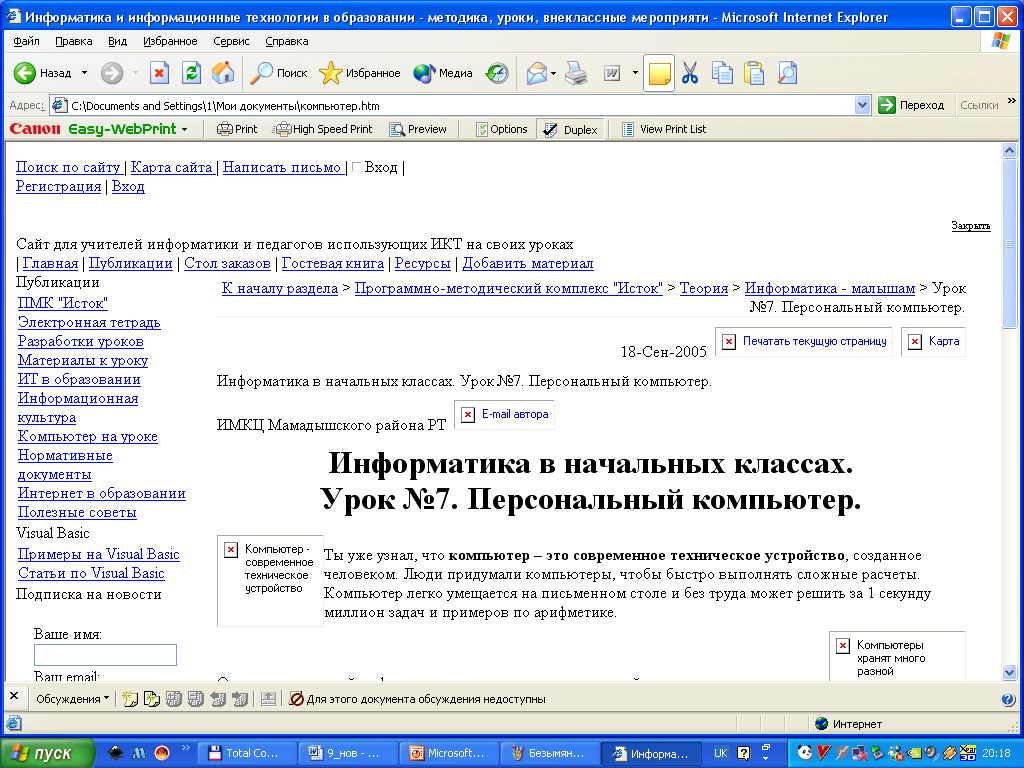
Домашнє завдання.
розд.20-21.
